الهدف من تعديل التقارير
على الرغم من أن التقرير قد يحتوي على كل المعلومات التي تريدها، فقد لا يعبر عن أسلوب شركتك أو مؤسستك في عرض البيانات والتقارير الدورية التي تقوم بإنشائها. قبل طباعه التقرير ومشاركته، يمكنك تغيير الشكل والتنسيق وإضافة شعار الشركة من خلال ميزة تعديل التقارير التي يوفرها أكسس Access.
تلميح: عند إجراء تغييرات في التصميم أو التنسيق على التقارير، ابدأ في طريقة عرض التخطيط. للوصول إلى هناك من علامة التبويب الصفحة الرئيسية، حدد: طريقة العرض > عرض تخطيط.
خيارات تعديل التقارير في أكسس Access
فيما يلي الخيارات التي يمكنك استخدامها من أجل تعديل التقارير في أكسس Access:
- لتغيير حجم حقل، حدده ثم اسحب الحواف.
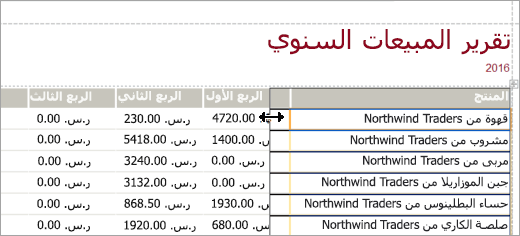
- لنقل حقل، حدد ذلك الحقل ثم اسحبه إلى الموقع الجديد. لنقل حقول متعددة، اضغط باستمرار على مفتاح التحكم Ctrl أثناء تحديد الحقول التي تريد نقلها، ثم اسحب إلى الموقع الجديد.
- لإضافة قالب مرئي إلى كل التقارير والنماذج في قاعدة البيانات، على علامة التبويب تصميم، حدد القالب. توقف مؤقتًا فوق قالب لرؤية مظهره. لتغيير كل الألوان والخطوط وفق هذا القالب، انقر على ذلك القالب.
- لتغيير نمط الخط لأحد الحقول، حدد الحقل الذي تريد تغييره. بعد ذلك، على علامة التبويب تنسيق، حدد الخط وحجم الخط ولون الخط والمحاذاة التي تريدها.
- لإضافة صورة خلفية إلى تقرير، ضمن علامة التبويب تنسيق، حدد صورة الخلفية > استعراض. ثم انتقل إلى المجلد الذي يحتوي على الصورة، وحدد الصورة، ثم انقر زر فتح.
ملاحظة: لا يحفظ Access التغييرات التي تقوم بتصميمها تلقائيًا، لذا احرص على حفظ عملك. على شريط أدوات الوصول السريع، انقر زر حفظ.
تمييز البيانات باستخدام قاعدة التنسيق الشرطي
1. حدد الحقول التي تحتوي علي البيانات التي تريد تمييزها. لتحديد عناصر متعددة، اضغط باستمرار على مفتاح التحكم Ctrl وحدد الحقول أو عناصر التحكم المطلوبة.
2. حدد تنسيق > التنسيق الشرطي.
3. قم بتحديد قاعدة جديدة، وحدد نوع القاعدة.
4. لتحرير وصف القاعدة، اكتب نطاق قيم الحقول التي تريد تمييزها:
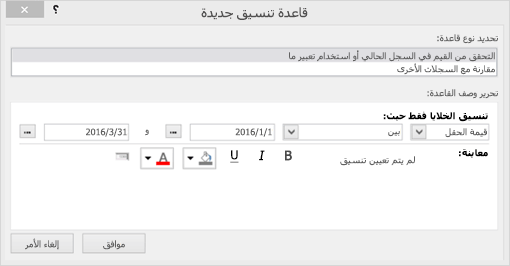
5. على شريط الأدوات > تنسيق، حدد نمط الخط ولون الخلفية الذي تريد استخدامه للبيانات المميزة.
6. لتطبيق القاعدة على التقرير، حدد موافق.
إضافة شعار
- على علامة التبويب تصميم، حدد شعار.
- لإضافة الصورة إلى أعلى التقرير، انتقل إلى المجلد الذي يحتوي على الصورة، وحدد الصورة، ثم حدد فتح.
- لتغيير حجم الشعار، حدد شكل المقبض واسحب حتى يصل الشعار إلى الحجم الذي تريده.
- لنقل الشعار، حدد الشعار ثم اسحب حتى يصبح الشعار في المكان الذي تريده.
معاينة التقرير وطباعته
- حدد ملف > الطباعة > معاينة قبل الطباعة.
- للتنقل عبر التقرير، حدد أسهم الصفحة.
- للاطلاع على معاينة أكبر أو أصغر، حدد أزرار التكبير/ التصغير.
- لتغيير الهوامش، حدد الهوامش ثم حدد حجم الهامش المطلوب.
- عندما ترضى عن مظهر التقرير، حدد طباعة ثم حدد خيارات الطباعة. إذا لزم الأمر، قم بتغيير الطابعة وحدد عدد النسخ التي تريد طباعتها.
- لطباعة التقرير، انقر على زر موافق.
المصدر
- نظام إدارة قواعد البيانات مايكروسوفت أكسس Microsoft Access، د. م. مصطفى عبيد، مركز البحوث والدراسات متعدد التخصصات، 2022.
- الموقع الرسمي لشركة مايكروسوفت Microsoft.